windows7电脑怎么设置休眠模式 win7系统休眠功能的开启方法
更新时间:2023-07-29 13:40:57作者:yang
windows7电脑怎么设置休眠模式,Windows7系统是微软公司推出的一款十分经典的操作系统,具有众多实用的功能,其中休眠模式是一项非常受用户欢迎的功能之一。通过设置休眠模式,用户可以在不使用电脑时将其进入休眠状态,以节省能源并保护电脑硬件。那么如何在Windows7系统中设置休眠模式呢?本文将为大家详细介绍Windows7电脑设置休眠模式的方法。通过简单的设置,您就可以轻松地享受到休眠模式带来的便利和节能效果。
具体步骤:
1.方法一:
电脑中的休眠功能,若是开启了。则在开始菜单中是可以看到的,若是没有开启,则看不到。
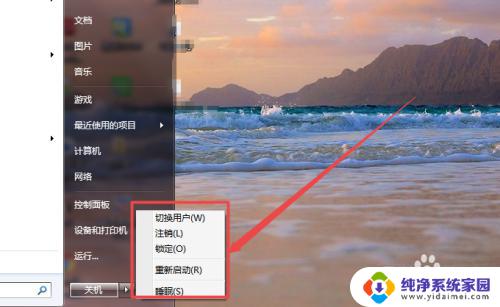
2.按下键盘的win+R 组合快捷键,然后在打开的运行窗口中输入 cmd 回车。

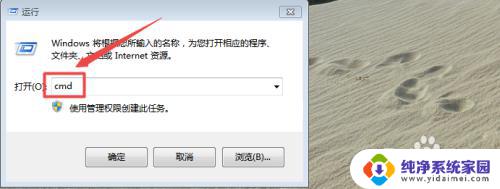
3.在打开的黑色命令行窗口中输入 powercfg -h on 回车,这样就可以开启电脑的休眠功能了。
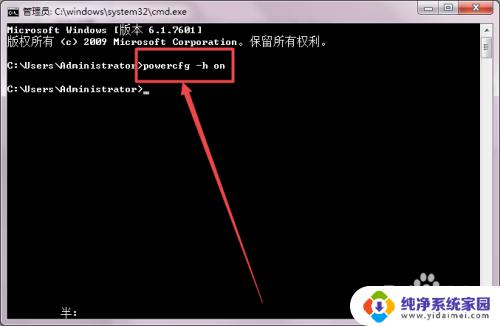
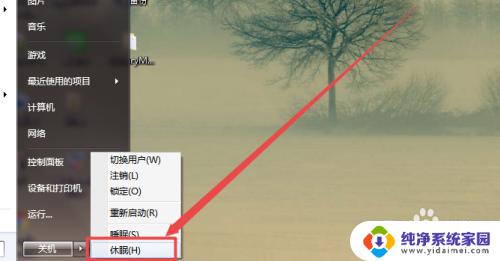
4.方法二:
点击桌面右下角的 电源 图标,在弹出的页面中点击 更多电源选项。
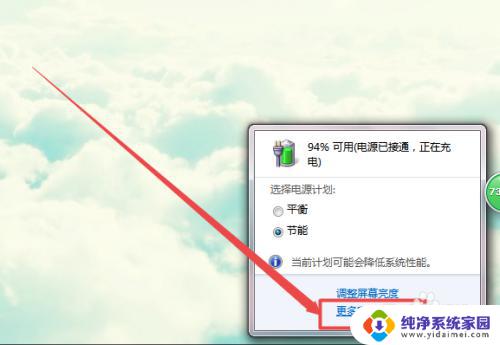
5.然后在打开的页面中点击 更改计划设置 选项;然后点击 更改电源高级设置 选项。
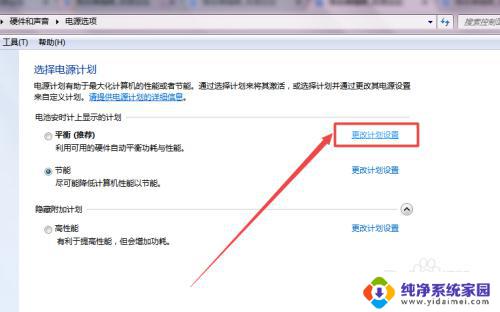
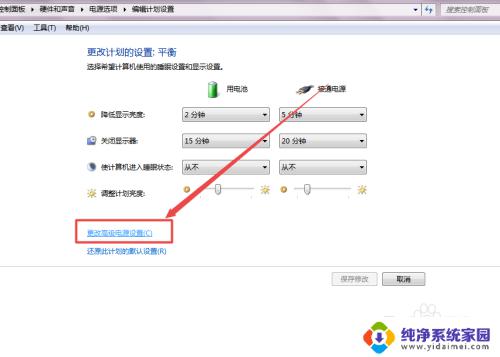
6.在弹出的页面中找到 睡眠 这个选项,展开它。找到 允许混合睡眠 ,选择为开启,完成之后,点击 确定 。
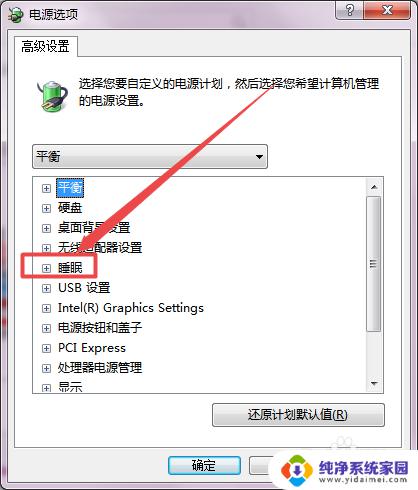
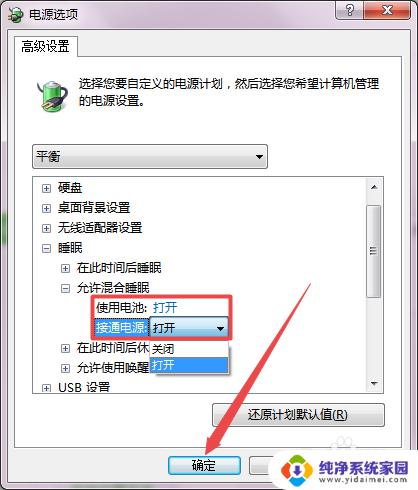
以上是关于如何设置Windows 7电脑的睡眠模式的全部内容,如果您遇到了这种情况,可以根据本文所提供的方法来解决,希望这对您有所帮助。
windows7电脑怎么设置休眠模式 win7系统休眠功能的开启方法相关教程
- win7系统如何设置休眠 win7休眠模式如何设置
- win7电脑屏幕怎么休眠 win7怎样设置自动休眠
- win7系统休眠怎么关闭 win7关闭休眠的快捷键
- Win7电脑如何设置不休眠?快速禁止休眠教程
- win7如何让电脑不黑屏一直开着 Win7怎么设置不待机不休眠
- win7 睡眠 灰色 win7系统无法进入睡眠模式
- windows7怎么开性能模式 Win7电脑如何设置高性能模式
- win7清理休眠文件 Win7睡眠文件删除步骤
- win7系统无线功能怎么开启 如何打开windows7的无线功能
- windows7怎么开启无线功能 Windows7无线功能的开启方法
- win7怎么查看蓝牙设备 电脑如何确认是否有蓝牙功能
- 电脑windows7蓝牙在哪里打开 win7电脑蓝牙功能怎么开启
- windows 激活 win7 Windows7专业版系统永久激活教程
- windows7怎么设置自动登出 win7系统自动登录设置方法
- win7连11打印机 win7系统连接打印机步骤
- win7 0x0000007c Windows无法连接打印机错误0x0000007c解决步骤